Mit Adobe Acrobat Pro gescannte PDFs machen - durchsuchbar - Strategischer Kommunikation Insights Blog -
Ich gebe es zu. Ich bin ein Dokument Pack-Ratte. Wenn es scheint, wie ein Dokument irgendwann zu mir nützlich sein könnte, auch in der sehr fernen Zukunft, halte ich es. obwohl Vor einigen Jahren wurde mir klar, dass mein Ablagesystem war ein Chaos, und es war Zeit zu gehen digital. Auch wenn jedes einzelne Dokument, das ich unglaublich nützlich gerettet hatte, ist, würden sie nie nützlich sein, wenn ich nicht die richtige Datei zur richtigen Zeit finden kann. (Außerdem begannen die Papiere bis zu stapeln und mein Büro in ein riesiges Chaos zu verwandeln.) Meine Lösung war meine Papierakten zu scannen und sie digital zu organisieren. Mit der ausgezeichneten OCR (Optical Character Recognition) Technologie in Adobe Acrobat Professional. Ich war sogar in der Lage, den Text in den gescannten Dokumenten zu erkennen und ermöglicht Full-File in modernen Betriebssystemen suchen (zum Beispiel Windows 7, OS X, die meisten Linux-Distributionen).
Diese Funktion von Acrobat Pro ist besonders nützlich für Akademiker - wie oft haben Sie einen älteren Zeitschriftenartikel heruntergeladen und fanden die PDF-Bilder enthielten und nicht als Text? Nicht sehr hilfreich, wenn Sie nach Schlüsselwort suchen mögen, anstatt lesen jeden potenziell relevanten Artikel durch.
Hier ist, wie Adobe Acrobat Pro verwenden, um diese bildbasierte PDF-Dateien in durchsuchbare Text PDF-Dateien zu aktivieren: (Hinweis: Sie müssen Adobe Acrobat Professional verwenden für diese Aufgaben - Acrobat Reader nicht OCR-Funktionen haben, noch kann es Änderungen in PDF machen Dateien. Die meist gut ausgestattete Universitätscomputerlabors werden Adobe Acrobat Professional zur Verfügung stehen. Wenn nicht, Studenten und Dozenten für stark vergünstigte Lernsoftware Preise direkt von Adobe oder Ihrer Universität Buchhandlung handlung~~POS=HEADCOMP qualifizieren.)
In dem folgenden Beispiel verwende ich einen Zeitschriftenartikel I von American Psychologist heruntergeladen. Als ich in dem Dokument klicken, um zu versuchen, und wählen Sie Text (einen guten Test, ob das Dokument bereits durchsuchbar), wird die gesamte Seite in hellblau als ein Bild ausgewählt. Dies zeigt, dass die PDF-Datei ist einfach eine Reihe von Seitenbildern, was bedeutet, es nicht durchsuchbar ist.
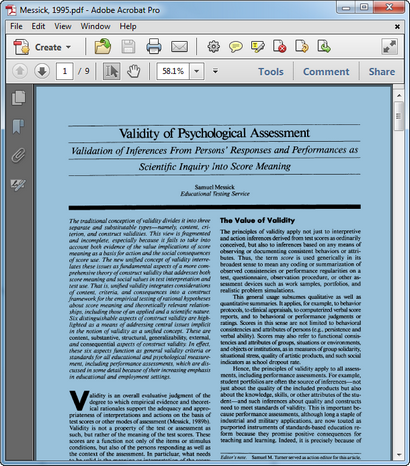
Zur Nutzung von Acrobat OCR-Funktion, klicken Sie im Fenster Extras, dann wählen Sie Text erkennt. * Wenn Sie nur Text in der PDF-Datei öffnen erkennen mögen, wählen Sie in dieser Datei. Wenn Sie eine Reihe von PDF-Dokumenten gesammelt haben und wollen sie alle in einem Batch-Betrieb zu erkennen, in mehreren Dateien wählen.
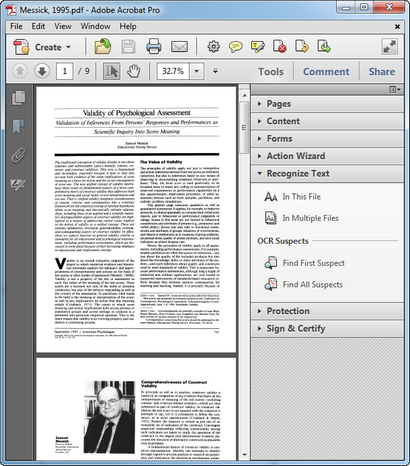
Für eine einzelne Datei, sehen Sie die folgenden Optionen angezeigt:
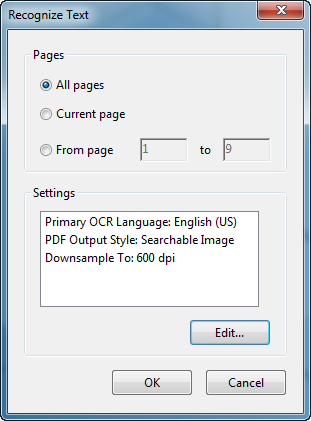
Obwohl Clear ein bisschen länger dauern zu verarbeiten, sind die Ergebnisse hervorragend, wie Sie in den folgenden Bildern sehen können. Die Unterschiede sind noch dramatischer mit schlechterer Qualität anfänglichen Scans.
ohne Clear
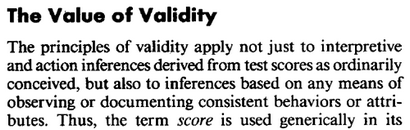
mit Clear
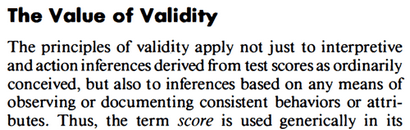
Wenn der OCR-Prozess abgeschlossen ist, werden Sie feststellen, dass das Dokument Text jetzt wählbar ist (und durchsuchbar).
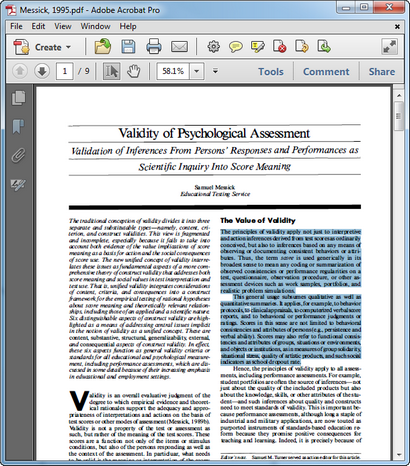
Achten Sie darauf, die neue (durchsuchbaren) PDF-Datei zu speichern!
Weiterer Tipp:
*Hinweis. In diesem Beispiel verwende ich Adobe Acrobat X Pro. Wenn Sie eine ältere Version von Adobe Acrobat haben, wählen Sie das Menü Dokument OCR-Texterkennung. Text mit OCR erkennen.